Es kann erforderlich sein, zu wissen, ob die Sicherung erfolgt Time Machine wurde auf Ihrem Gerät erfolgreich abgeschlossen Macbook um den Prozess nicht zu unterbrechen und somit das Risiko eines Datenverlusts oder einer Beschädigung des Backups einzugehen. Tatsächlich die Software Time Machine erstellt in regelmäßigen Abständen ein Backup Ihres Computers, um eine optimale Erhaltung Ihrer Daten zu gewährleisten. Der Schlüssel liegt dann darin, die Software zuzulassen Time Machine während des Sicherungsvorgangs Ihres Geräts ausführen. Daher finden Sie in diesem Artikel die verschiedenen Schritte, die Sie befolgen müssen, um festzustellen, ob die Sicherung erfolgt Time Machine wurde auf Ihrem Gerät erfolgreich abgeschlossen Macbook . Gutes Lesen!
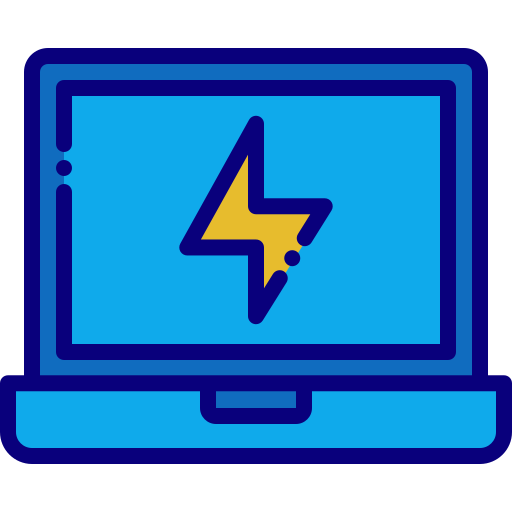
So sichern Sie Time Machine auf einem Mac
Um ein Backup zu erstellen Time Machine auf Ihrem Gerät Macbook, du brauchst ein externes Speichergerät die ein erhebliches Volumen umfassen können: Wir empfehlen Ihnen daher, eine mitzubringen leistungsstarke externe Festplatte (USB-Sticks werden zu schnell gesättigt sein). Sobald Ihr Gerät angeschlossen ist, wird die Software angezeigt Time Machine Erstellen Sie automatisch Backups Ihres Geräts Macbook.
Hier sind die Schritte, die Sie befolgen müssen, um ein Backup zu erstellen Time Machine auf Ihrem Gerät Macbook:
- Gehe ins Menü Pomme von Ihrem Gerät Macbook (der kleine schwarze Apfel oben links auf Ihrem Bildschirm)
- gehen Systemeinstellungen
- wählen Time Machine

- Drücken Sie Wählen Sie ein Backup-Laufwerk (wählen Sie die Backup-Festplatte Ihrer Wahl aus den verschiedenen Ihnen zur Verfügung stehenden Optionen)
- Klicken Sie auf Verwenden Sie die Disc
Sobald Sie Ihr Speichergerät als Sicherungsdatenträger ausgewählt haben Time Machine gruppieren die Backups von Ihrem Computer wird sein automatiquement ohne dass Sie etwas tun müssen. Es ist jedoch möglich, Backups Ihres Geräts zu erstellen Macbook manuell, indem Sie direkt zum Menü gehen Time Machine und klicke auf die Option Jetzt speichern.
Das wird natürlich möglich sein désactiver Time Machine jederzeit auf Ihrem Gerät Macbook.
Befolgen Sie die Schritte, um festzustellen, ob die Time Machine-Sicherung auf Ihrem MacBook-Gerät erfolgreich abgeschlossen wurde
Hier sind die Schritte, die Sie befolgen müssen, um sicherzustellen, dass die Sicherung erfolgt Time Machine hat gut funktioniert und wurde auf Ihrem Gerät gut abgeschlossen Macbook:
- Gehe ins Menü Pomme von Ihrem Gerät Macbook
- gehen Systemeinstellungen
- wählen Time Machine
- Aktivieren Sie die Option am unteren Rand des Fensters
- Tippen Sie auf das Symbol Time Machine
- Halten Sie den Schlüssel gedrückt Option deprimiert
die Option Sicherungen prüfen wird dann angezeigt: Sie müssen nur auf diese Option klicken, um die Sicherung sicherzustellen Time Machine vollständig und vollständig auf Ihrem Gerät ist Macbook.
Es wird auch möglich sein, den Status eines Backups zu überprüfen Time Machine direkt aus der Menüleiste.

